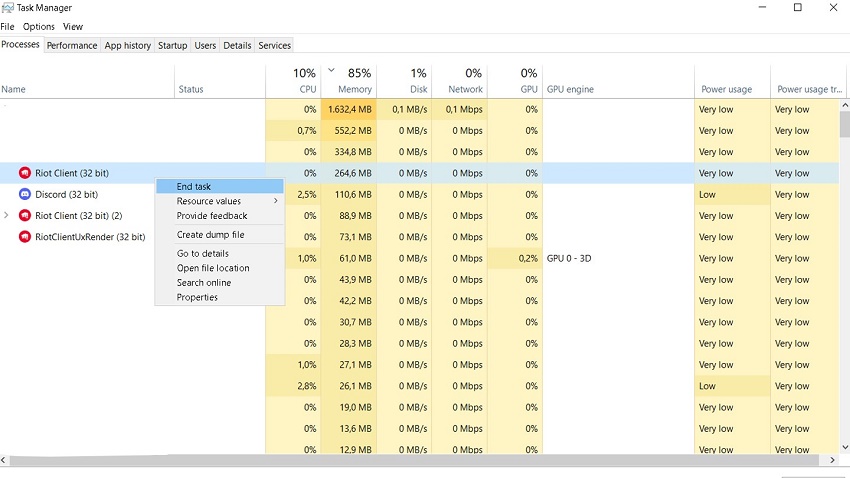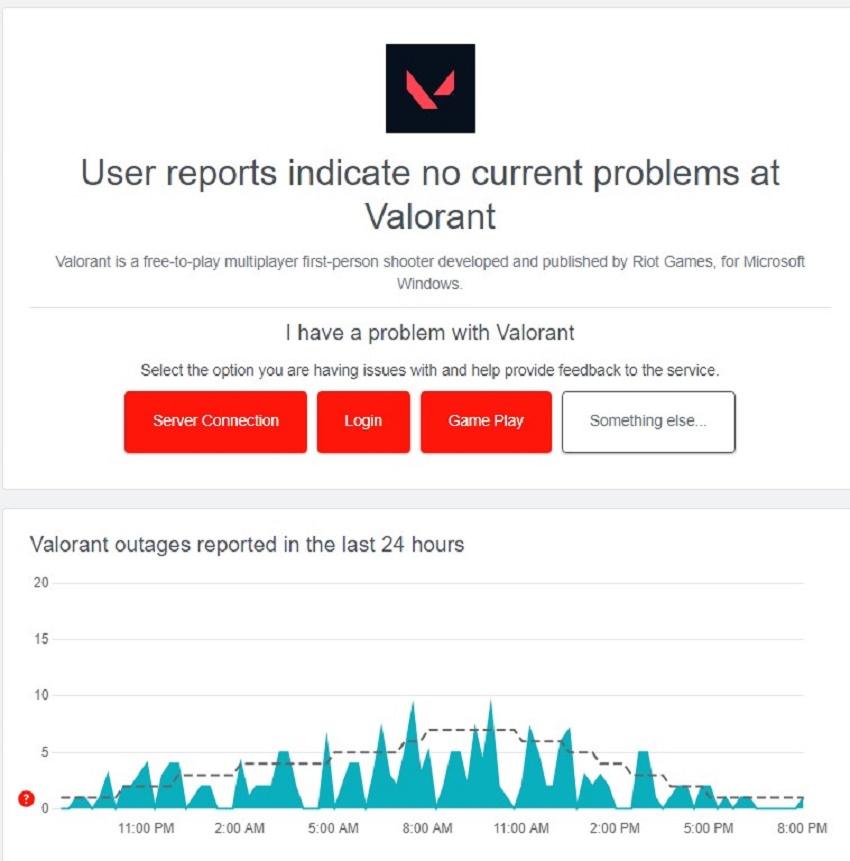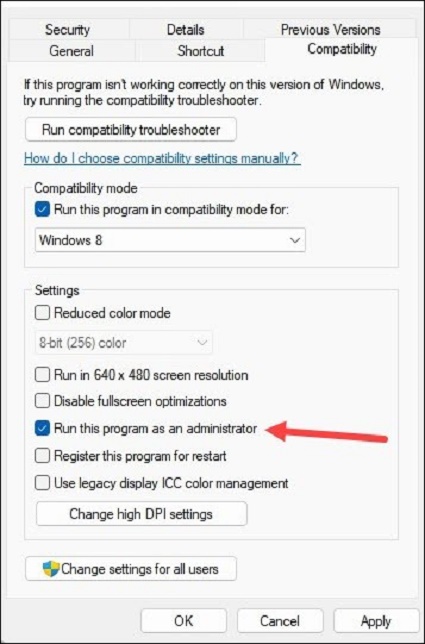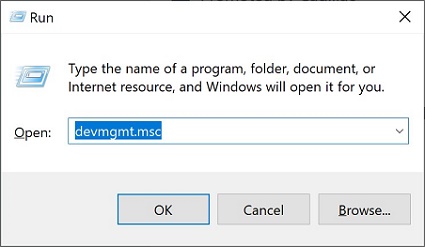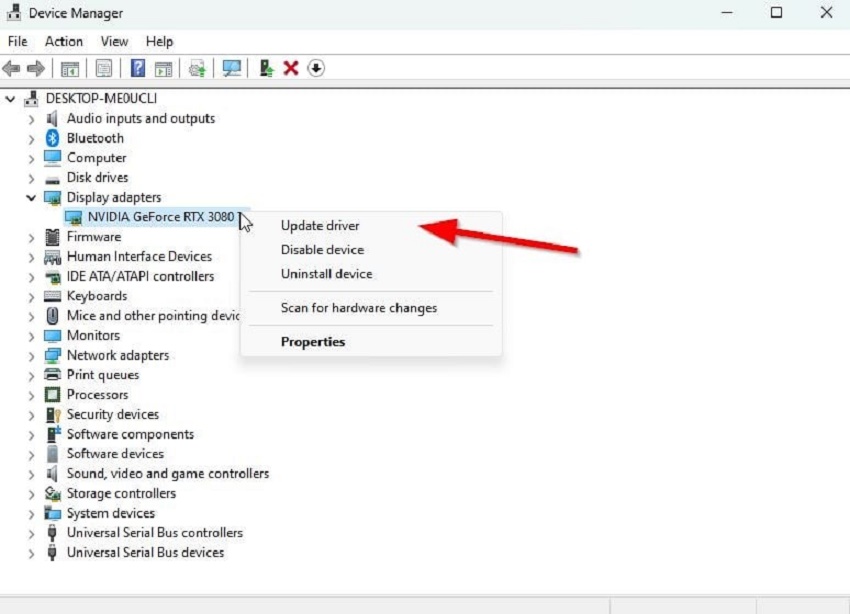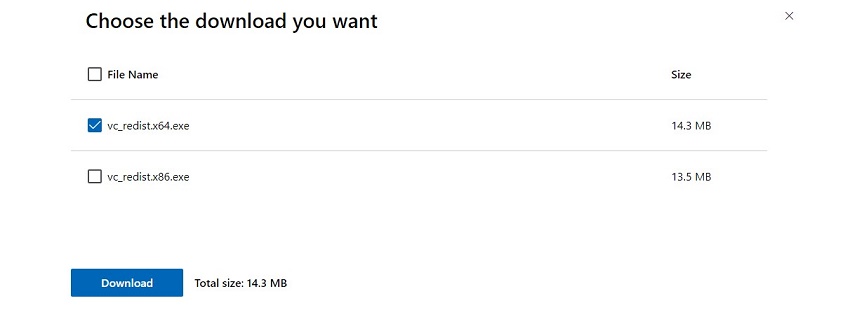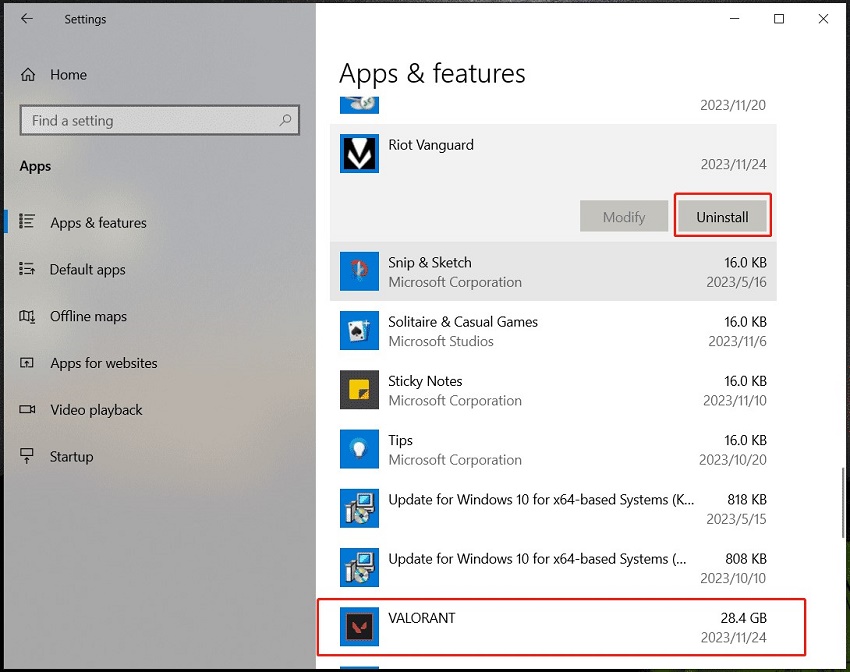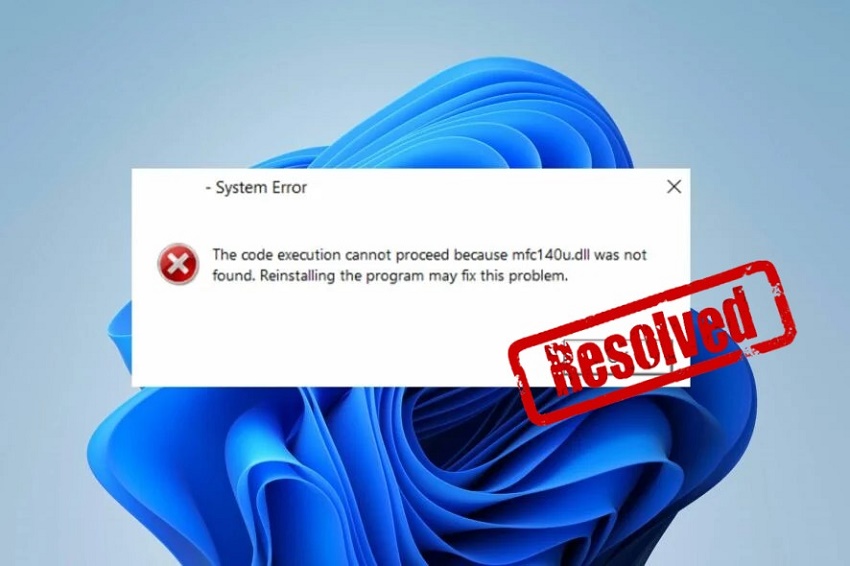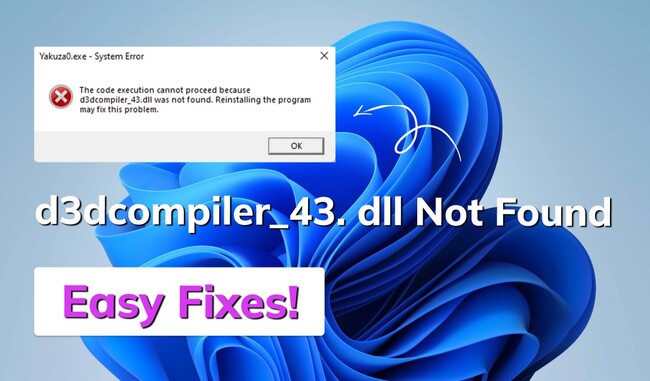Como Corrigir VALORANT Que Não Abre Ou Inicia No Windows 10/11
Aprenda como corrigir quando VALORANT não abre ou não inicia com este guia fácil de seguir. Volte ao jogo com as 7 soluções mencionadas abaixo.
"Falha ao iniciar VALORANT"
"Sempre que tento pressionar o botão Play, um texto aparece como " Falha ao iniciar VALORANT" Eu só quero começar a jogaar."
— Um usuário do Reddit
Valorant, o segundo jogo da Riot depois do popular League of Legends, é imperdível para os fãs de FPS. No entanto, muitos jogadores reclamaram de problemas com o VALORANT não abrindo ou não iniciando em seus PCs com Windows 10 ou Windows 11. Há vários motivos pelos quais o jogo não está iniciando. Neste artigo, discutimos esses motivos e compartilhamos 7 soluções para corrigir o problema se não está conseguindo iniciar o VALORANT. Continue lendo!
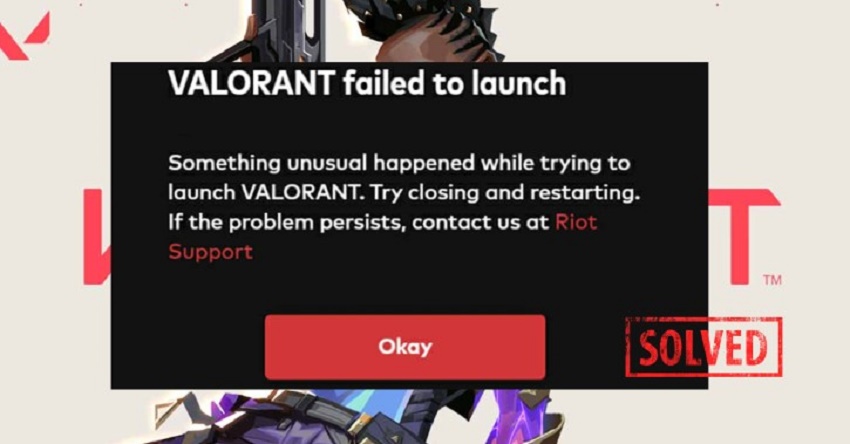
I. Por que VALORANT não está abrindo ou iniciando?
Há vários motivos pelos quais o VALORANT não está iniciando. Aqui estão os mais comuns:
- Incompatibilidade do sistema.
- Drivers gráficos desatualizados ou corrompidos.
- Componentes DirectX ausentes ou corrompidos nas bibliotecas de tempo de execução.
- Arquivo vcruntime140_1.dll ausente ou corrompido.
- Arquivos de instalação do VALORANT corrompidos.
- Interferência de software em segundo plano.
- Interferência de antivírus ou firewall.
II. Requisitos mínimos para VALORANT:
Antes de tentar correções para "Falha ao iniciar VALORANT", verifique se o seu PC atende aos requisitos mínimos para executar o VALORANT. Se o seu sistema ficar aquém desses requisitos, o VALORANT não abrirá. Aqui estão as especificações que seu computador precisa atender:
- CPU: Intel Core 2 Duo E8400 ou AMD Athlon 200GE
- RAM: 4 GB
- Armazenamento: 20 GB
- Placa de vídeo: Intel HD 4000 ou Radeon R5 200
- SO: Windows 10 ou 11.
III. Como corrigir VALORANT que não abre ou inicia?
Agora que sabe os motivos por trás de "VALORANT não abre no Windows 10/11", você saberá exatamente quais soluções escolher. Aqui estão 7 soluções para o problema:
- Método 1. Encerre a execução do VALORANT.exe em segundo plano
- Método 2. Verifique o status do servidor do VALORANT
- Método 3. Execute o VALORANT como administrador
- Método 4. Atualize o driver da placa gráfica.
- Método 5. Corrija o erro do DirectX
- Método 6. Atualize o Microsoft Visual C++ Redistribuível
- Método 7. Reinstale o VALORANT
Solução 1. Encerre a execução do VALORANT.exe em segundo plano
Às vezes, o problema de o VALORANT não iniciar pode ser porque uma instância anterior ainda está em execução em segundo plano. Isso geralmente ocorre se o jogo foi fechado abruptamente ou se certos processos não foram encerrados corretamente. Para corrigir isso, você precisa abrir o Gerenciador de Tarefas e garantir que todos os processos relacionados ao VALORANT estejam completamente fechados antes de tentar iniciar o jogo.
- Para abrir o "Gerenciador de Tarefas", clique com o botão direito do mouse na barra de tarefas.
- Procure por quaisquer processos relacionados à Riot e ao Valorant.exe.
-
Depois de encontrá-los, clique com o botão direito do mouse neles e selecione "Finalizar tarefa" para interrompê-los.

- Tente reiniciar o VALORANT.
Certifique-se de não interromper o processo do Vanguard, ou você precisará reiniciar o computador antes de iniciar o Valorant novamente.
Método 2. Verifique o status do servidor do VALORANT
Se ainda assim o VALORANT não abrir, verifique o status do servidor do jogo. Às vezes, problemas relacionados ao servidor, em vez de problemas com sua configuração individual, pode ser o motivo do problema na inicialização do jogo. Role para baixo para verificar as instruções para verificar o status do servidor do VALLORANT:
- Verifique o site oficial do VALORANT e a conta de suporte da Riot Games no X (antigo Twitter) para obter o status mais recente do servidor.
-
Se não houver notícias sobre um servidor inativo, visite o Down Detector e digite VALORANT para verificar o status do servidor. Mas tenha cuidado, pois algumas pessoas podem enviar relatórios de erros falsos. É confiável apenas para detectar grandes interrupções.

Método 3. Execute o VALORANT como administrador
Os jogos precisam de permissões de administrador para funcionar corretamente. Se você estiver tentando iniciar VALORANT sem permissões de administrador, isso pode levar a problemas de funcionamento. Além disso, o recurso de otimização de tela inteira do Windows pode causar problemas de compatibilidade e impedir que VALORANT seja iniciado.
Nesses casos, você pode executar VALORANT como administrador, juntamente com outras configurações de compatibilidade. Veja como:
- Clique com o botão direito do mouse no atalho do Valorant na área de trabalho ou no menu Iniciar e escolha "Propriedades".
-
Vá para a guia "Compatibilidade", marque a caixa de seleção "Execute este programa como administrador".

- Em seguida, marque a caixa que diz "Executar este programa em modo de compatibilidade" e selecione Windows 8 ou Windows 7.
- Além disso, certifique-se de que a caixa para desabilitar otimizações de tela inteira.
- Por fim, clique em "Aplicar" e "OK". Em seguida, reinicie o VALORANT.
Método 4. Atualize o driver da placa gráfica
Problemas com jogos geralmente ocorrem devido a drivers gráficos desatualizados. Portanto, atualizar o driver de gráficos do seu computador pode ajudar resolver o problema do VALORANT não abrindo, se o driver atual estiver desatualizado. Siga as instruções abaixo para atualizar o driver gráfico do seu computador:
- Pressione e segure as teclas Win + R para abrir a caixa de diálogo Executar.
-
Digite "devmgmt.msc". Pressione Enter para iniciar o Gerenciador de Dispositivos.

-
Expanda "Adaptadores de vídeo", clique com o botão direito do mouse na placa gráfica e escolha "Atualizar driver".

- Siga as instruções do Windows para pesquisar o driver mais recente ou baixar o driver mais recente do site do fabricante e opte por instalá-lo no "Gerenciador de Dispositivos".
Solução 5. Corrija o erro do DirectX
Arquivos DirectX são necessários para executar o VALORANT. Se eles estiverem ausentes ou corrompidos, seu jogo não iniciará corretamente. Para que você não precise baixar e instalar manualmente os arquivos DirectX para corrigir a mensagem "VALORANT não abre", recomendamos o uso do 4DDiG DLL Fixer. É uma ferramenta automatizada para Windows que vem com um enorme banco de dados para substituir arquivos DirectX ausentes ou corrompidos, tudo com um único clique. Aqui estão os principais recursos desta ferramenta:
- Verifica se há erros de DLL em seu computador, causando problemas com programas.
- Resolve problemas de inicialização em jogos como VALORANT e outros programas do Windows.
- Corrija DLLs corrompidas, danificadas ou ausentes, arquivos de tempo de execução e erros do DirectX com apenas um clique.
- Fácil de usar e oferece uma alta taxa de sucesso.
Siga os passos abaixo para corrigir erros do DirectX com o 4DDiG DLL Fixer:
-
Instale e inicie o 4DDiG DLL Fixer no seu computador com Windows, escolha "Reparar DirecX" e clique em "Verificação completa".
DOWNLOAD GRÁTISDownload Seguro

-
Após a conclusão da verificação, confira a lista de problemas e, em seguida, clique em "Reparar" para corrigi-los automaticamente.

-
Aguarde a ferramenta restaurar arquivos DLL ausentes vinculados ao DirectX. Quando isso for feito, seu sistema estará pronto para usar VALORANT.

Método 6. Atualize o Microsoft Visual C++ Redistribuível
O VALORANT também não será iniciado se o Microsoft Visual C++ Redistribuível estiver desatualizado. Isso ocorre porque o VC++ contém bibliotecas críticas ou código necessário para executar o VALORANT e uma versão desatualizada pode não ter certas funcionalidades. Então, o que você pode fazer é atualizar o VC++. Veja como:
-
Visite o Centro de Download da Microsoft para obter os downloads do Microsoft Visual C++ Redistribuível.

-
Baixe o pacote redistribuível mais recente para a versão e a arquitetura específica (x86 ou x64) relevantes para o seu sistema.

-
Execute o instalador baixado. Siga as instruções na tela para instalar a versão atualizada.
-
Reinicie o computador para garantir que as atualizações entrem em vigor. Em seguida, verifique se o VALORANT pode abrir ou funcionar corretamente.
Método 7. Reinstale o VALORANT
Seus arquivos do jogo VALORANT podem estar corrompidos, impedindo que você inicie o aplicativo. Portanto, como último recurso, reinstale o VALORANT. Isso removerá os arquivos corrompidos, redefinirá as configurações da instalação incompleta e garantirá uma configuração correta. Faça o seguinte:
- Digite "controle" na barra "Pesquisa" do Windows para abrir o "Painel de Controle".
- Escolha "Programas" e clique em "Programas e recursos".
-
Localize os aplicativos Valorant e Riot Vanguard. Desinstale esses aplicativos um a um.

- Assim que o VALORANT for desinstalado, visite o site oficial do VALORANT, baixe o jogo e reinstale-o em seu computador.
Conclusão
Se você não consegue abrir o VALORANT, pode haver vários motivos para isso, os quais discutimos nas seções acima. Entender os problemas é o primeiro passo para resolvê-los. Sugerimos 7 soluções para você implementar, desde ajustes manuais até o uso de uma ferramenta automatizada como o 4DDiG DLL Fixer. Ele é carregado com uma enorme biblioteca de tempo de execução e arquivos DirectX. A ferramenta substitui automaticamente arquivos DLL vinculados ao DirectX em um único clique.
Download Seguro
Você Pode Gostar
- Home >>
- DLL Issues >>
- Como Corrigir VALORANT Que Não Abre Ou Inicia No Windows 10/11